Chrome Symbolleiste fehlen? 3 Möglichkeiten zur Behebung

- 3772
- 371
- Phoebe Jeorga
Während der Chrombrowser in Bezug.
Die Tage großer, klobiger Taskleiste mit großen Tasten sind weg. Die meisten Menschen, die Chrome verwenden. Eine davon ist die Bookmarks -Symbolleiste, die schnelle Links zu Ihren bevorzugten Lesezeichen -Links bietet. Das andere ist die Erweiterungen und Menü -Symbolleiste. In diesem Artikel lernen Sie, was zu tun ist, wenn eines dieser Chrom -Symbolleisten fehlen.
Inhaltsverzeichnis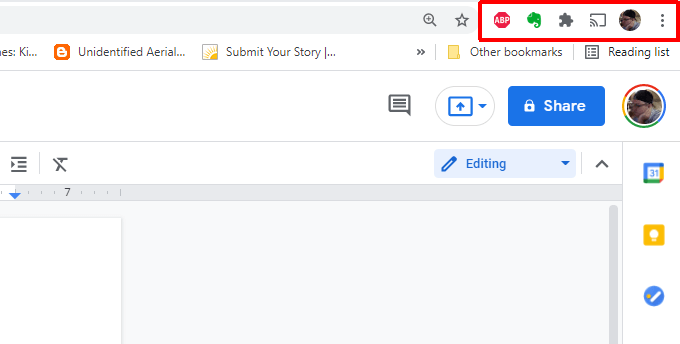
Dies geschieht oft, wenn eine Erweiterung abstürzt oder aus einem anderen Grund deaktiviert wird. Sie können diese Erweiterungen der Taskleiste erneut hinzufügen, indem Sie die Erweiterung aktivieren.
Um dies zu tun:
1. Wählen Sie die drei Punkte im oberen rechts aus, um das Chrommenü zu öffnen. Wählen Sie auswählen Einstellungen, und dann auswählen Erweiterungen.
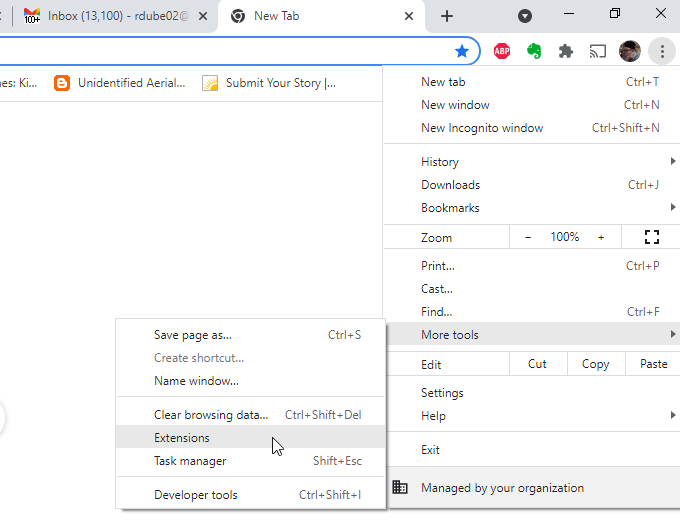
2. Finden und aktivieren Sie die Erweiterung, die in Ihrer Chrome -Symbolleiste fehlt.
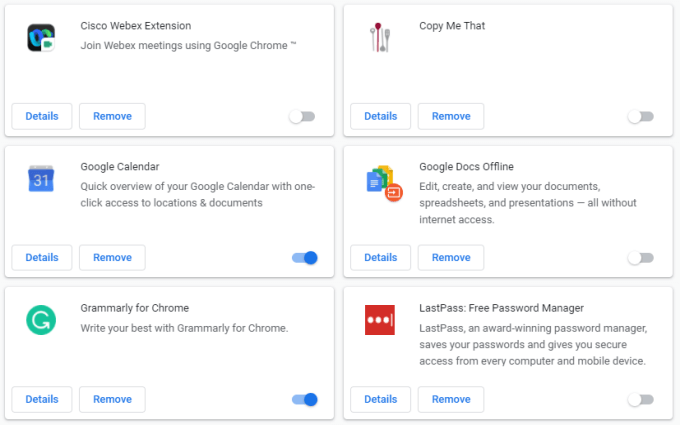
Wenn die Erweiterung korrekt funktioniert, sollten Sie jetzt das Symbol in der obersten Chrome -Symbolleiste sehen.
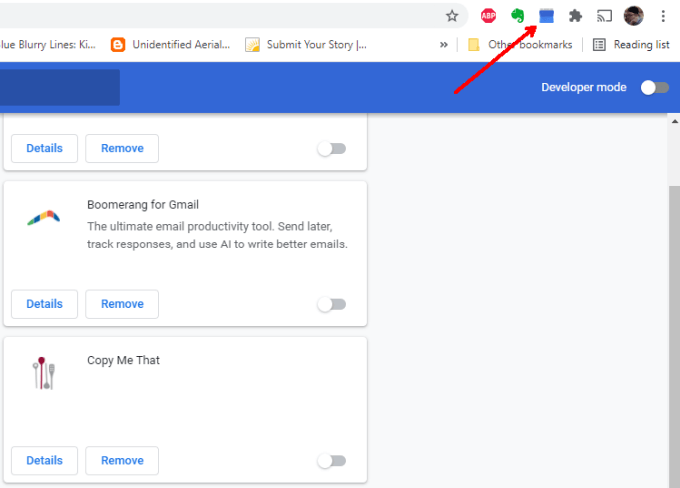
Hoffentlich funktionieren Ihre Erweiterungen jetzt richtig ordnungsgemäß.
Fehlende Erweiterungen reparieren oder reparieren
Wenn das Erweiterungssymbol bei Aktivierung nicht angezeigt wird, kann es andere Gründe geben.
Die erste könnte sein, dass die Erweiterung selbst kein Symbolleistensymbol enthält. Viele Erweiterungen haben Hintergrundchromprozesse, für die keine Benutzeroberfläche erforderlich ist. Überprüfen Sie die Erweiterungs -Website, um mehr zu erfahren, wenn Sie sich nicht sicher sind, ob Ihre Erweiterung ein Symbolleistensymbol hat.
Ich bin mir nicht sicher, wo sich die Website befindet? Sie können es finden, indem Sie das gleiche Erweiterungsfenster mit dem obigen Vorgang öffnen und die auswählen Einzelheiten Schaltfläche auf diesem Erweiterungsfeld.
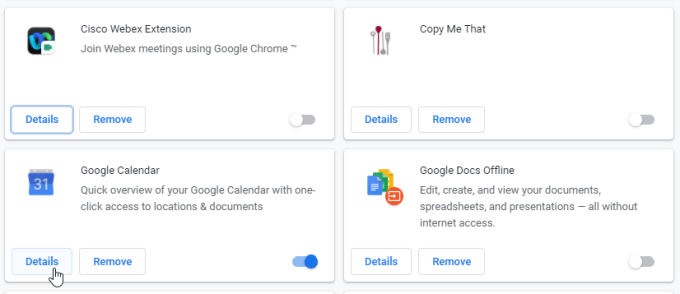
Scrollen Sie nach unten und wählen Sie Ansehen im Chrome -Webladen.
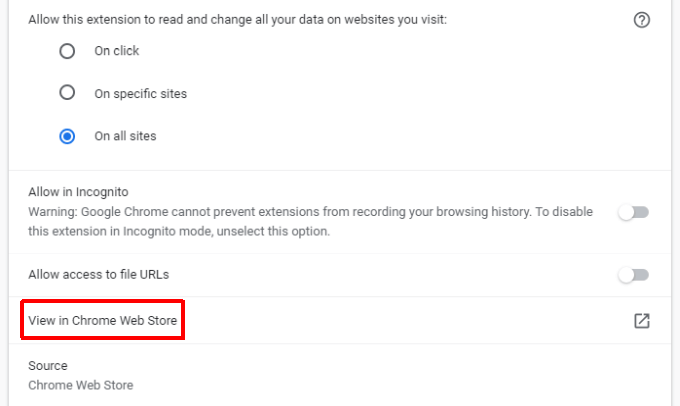
Wenn die Chrome Store -Site besagt, dass es ein Erweiterungssymbol geben sollte, funktioniert es nicht richtig und Sie müssen es reparieren oder neu installieren
Eine korrupte Erweiterung reparieren
Wenn die Erweiterung beschädigt ist, gibt es möglicherweise eine schnelle Möglichkeit, sie zu beheben.
1. Öffnen Sie das Fenster Erweiterungen mit demselben Vorgang wie oben.
2. Scrollen Sie nach unten zur Erweiterung, die nicht funktioniert Reparatur Taste.
3. Sie werden sehen, dass ein Berechtigungsfenster erscheint, in dem er den Zugriff auf Chromdaten bittet.
4. Wählen Reparatur und genehmigen Sie dann alle Berechtigungsanfragen.
Die Reparaturtaste wird angezeigt, wenn die Erweiterung zum Starten versucht, die erforderlichen Dateien nicht zu finden, die ausgeführt werden sollen. Wenn Sie diesen Knopf nicht sehen, ist es immer noch möglich, dass die Erweiterung entweder beschädigt oder veraltet ist und die Erweiterung selbst nicht erkannt wurde.
Wenn dies der Fall ist, können Sie versuchen, die Erweiterung neu zu installieren.
Installieren Sie eine beschädigte Erweiterung neu
Durch die Neuinstallation einer Erweiterung wird sichergestellt. Dies sollte alle Erweiterungsprobleme beheben, die Sie haben.
1. Verwenden Sie den obigen Vorgang, um auf die Chrome Store -Seite für die Erweiterung zuzugreifen. Wählen Sie oben auf dieser Seite die aus Von Chrome entfernen Taste.
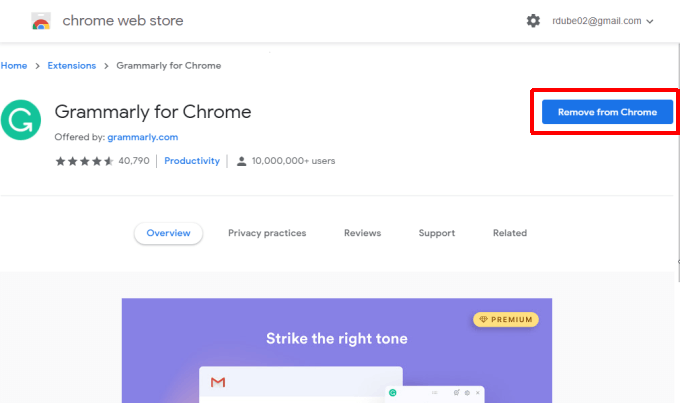
2. Sie werden ein Popup-Fenster in Chrom sehen, das bestätigt, dass Sie die Erweiterung entfernen möchten. Wählen Entfernen bestätigen.
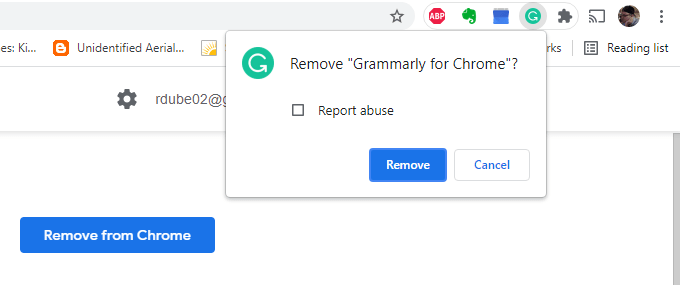
3. Sobald Sie eine Erweiterung entfernen, kehren Sie zu seiner Chrome Store -Seite zurück und wählen Sie die aus Zu Chrome hinzufügen Taste.
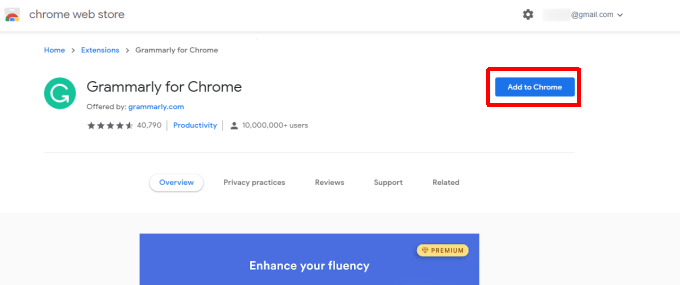
Dadurch wird die Erweiterung Ihres Chrombrowsers neu installiert. Überprüfen Sie die Symbolleiste und hoffentlich ist das Erweiterungssymbol jetzt vorhanden.
Beheben Sie eine fehlende Tousmarken -Symbolleiste
Wenn die fehlende Chrom -Symbolleiste die unterhalb des URL -Felds ist, in dem alle Ihre Lesezeichen -Symbole angezeigt werden, können Sie dies in nur wenigen Klicks beheben.
Wählen Sie die drei Punkte in der oberen rechten Ecke von Chrom aus, um das Menü zu öffnen. Wählen Lesezeichen, und dann auswählen Showmarke Bar.
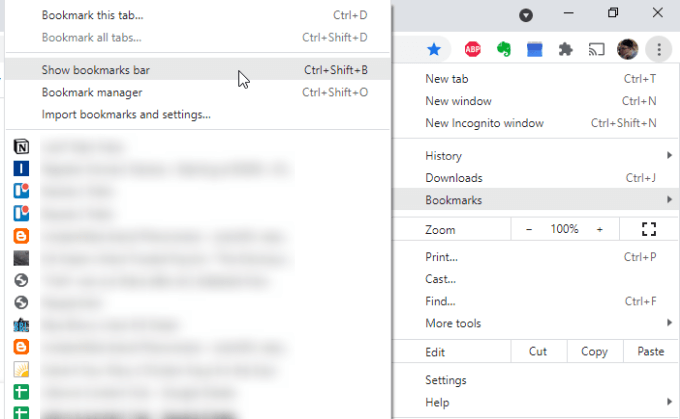
Ein Checkmark wird links von dieser Auswahl angezeigt. Dies bedeutet, dass die Lesezeichenleiste aktiviert ist und jetzt wieder in Chrome erscheinen sollte.
Beheben Sie alle Chrome -Symbolleisten fehlen
Eine der häufigsten Ursachen für Symbolleisten, die in Chrome fehlen.
Im Vollbildmodus verschwinden die Haupt-Symbolleiste mit URL-Feld, Erweiterungen und Menü. Wenn die Lesezeichenleiste deaktiviert ist, werden Sie überhaupt keine Symbolleisten sehen.
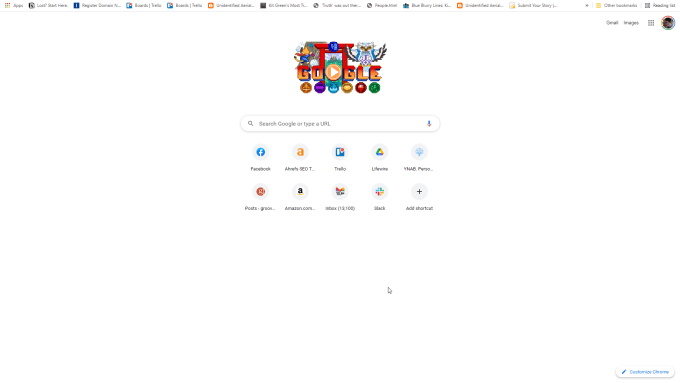
Das Fix dafür ist unkompliziert.
Unter Windows müssen Sie nur drücken F11. Dadurch wird das Chrom in den normalen Modus zurückgeführt, und alle Symbolleisten werden angezeigt.
Wählen Sie auf dem Mac die obere linke Ecke des Browsers aus und halten Sie. Dadurch wird die Menüleiste angezeigt. Wählen Sie dann einfach den grünen Kreis aus, um das Chrom in den normalen Modus zurückzugeben.
- « So beheben Sie einen Fehler „Fehler beim Erstellen von D3D -Geräten“ beheben
- Top 17 Fragen zu Windows 11 beantwortet »

